PCLinuxOS-FLV-Player
Der Player spielt zumeist alle FLV Dateien ab, die man mit Hilfe von verschiedenen
Download-Anwendungen von Youtube oder anderen Video Seiten herunterladen kann.
Eingelesen werden FLV, MP4, WEBM und AVI Dateien. Nicht enthalten ist das herunterladen
von Videos. Hier empfielt sich video-downloadhelper oder ähnliches. Eine Zeit lang war
movgrab integriert, aber passte nicht wirklich in das Konzept des Players und wurde
wieder entfernt.
Highlights des Players sind das laden von Standard Verzeichnisse, anlegen und öffnen
von Playlisten. Sowie das konvertieren zu MP3, OGG, WMA, WAV und FLAC.
Es handelt sich bei den Player um eine reine GTK Anwendung basierend auf
YAD und
GTKDialog.
Desweiteren benötigt es MPLAYER und FFMPEG oder LIBAV, als Konverter für die Audio Umwandlung.
Optional MediaInfo als auch
ALERT_CLOCK
und
SLEEPTIMER.
Als Benutzer von PCLinuxOS benötigst Du keine weiteren Pakete zur Installation, da sich all
diese Pakete bereits in den Paketquellen befinden. Und diese sich beim installieren des Players
mit installieren, bis auf ALERT_CLOCK und SLEEPTIMER, da diese nicht unbedingt benötigt werden
von FLV-Player.
Die GUI
Das Programm befindet sich nach der Installation unter Start>Klänge>PCLOS
FLV/MP4 Player und Start>Video>PCLOS FLV/MP4 Player.
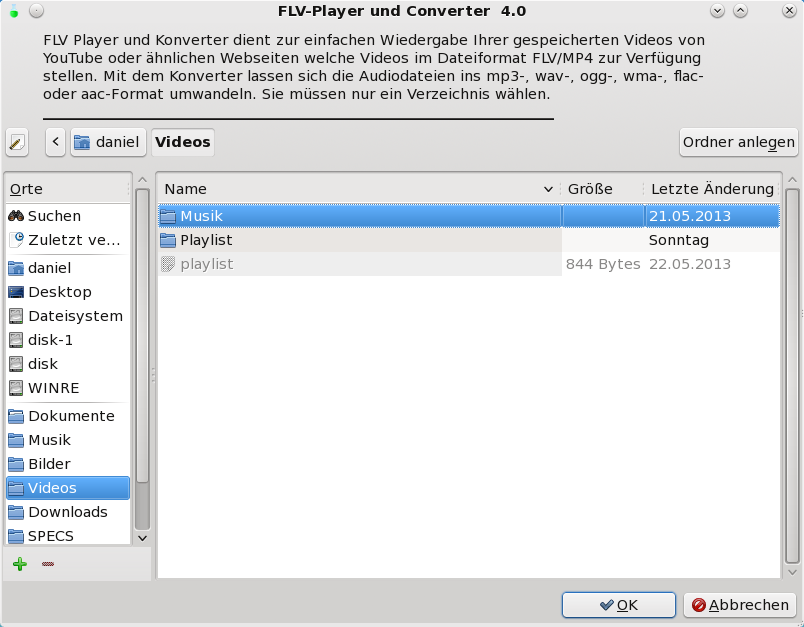 Ein Verzeichnis wählen,
in dem Video Dateien enthalten sind Ein Verzeichnis wählen,
in dem Video Dateien enthalten sind HabenSie ein wenig Gedult,
es wird gesucht... HabenSie ein wenig Gedult,
es wird gesucht...Anmerkung:
Sollten keine Dateien oder sogar die GUI nicht starten, so wurden mehr Videos gefunden, als
ausgegeben werden kann. So würde ich das Verzeichniss genauer bestimmen, oder mich von Videos
trennen bzw. verschieben.
 Das Herzstück...Vorhanden Das Herzstück...VorhandenDer Reiter Vorhanden
gefundene Videodateien werden in der oberen Liste angezeigt samt Pfad.
In der unteren Liste sind Konverter Profile, die mit einem Mausklick angewählt werden. Mit klick
auf die Konvertieren Schaltfläche wird ein angewähltes Video zu einem reinem Audio gewandelt.
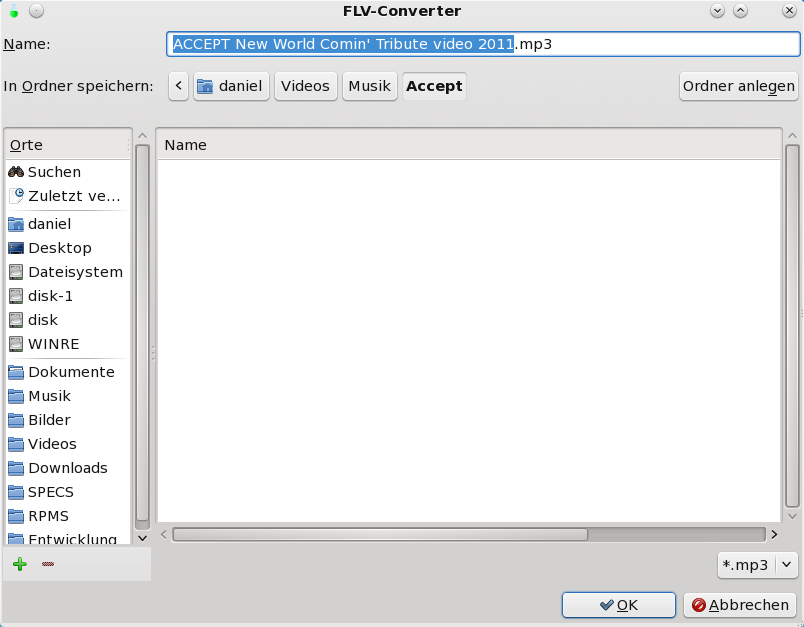 Speichern unter... Speichern unter... Passt alles, so wird gewandelt... Passt alles, so wird gewandelt...Zur Zeit wird immer nur das gewählte Video gewandelt. Eine Batch Funktion ist in Arbeit.
Die Schaltfläche Hinzufügen, fügt eine ausgewählte Datei ohne wenn und aber zu deiner Wiedergabeliste.
Mit Spielen wird das ausgewählte Video wieder gegeben und Löschen löscht das Video unwiderruflich,
übergeht den Papierkorb.
 Nachgefragt...
Nachgefragt...
Aber keine Panik, beim löschen wird noch einmal nachgefragt, ob auch wirklich die Datei gelöscht werden soll!
Der Reiter Wiedergabeliste
 Das Herzstück...Wiedergabeliste Das Herzstück...Wiedergabeliste
- Die Schaltfläche Entfernen, entfernt ein oder mehrere Dateien aus der Wiedergabeliste.
- Die Schaltfläche Wiedergabeliste speichern speichert deine aktuelle Wiedergabeliste.
- Die Schaltfläche Wiedergabeliste öffnen öffnet eine zuvor erstellte Wiedergabeliste.
- Die Schaltfläche Spielen spielt entweder eine angewählte Datei oder die ganze Liste ab, für
die ganze Liste muss die Option Wiedergabelisten Modus aktiviert sein.
- Die Schaltfläche Stop beendet die Wiedergabe, vor allen Sinnvoll, wenn die Option
Abspielen der Wiedergabeliste ohne Videoausgabe aktiviert ist.
Einige Optionen wurden schon erwähnt, die restlichen wären:
- Abspielen der Wiedergabeliste in Zufallmodus spielt die Liste im Zufallprinzip ab.
- Abspielen der Wiedergabeliste in Endlosmodus spielt die Liste solange ab, bis enweder
der Accu leer ist oder der Benutzer abbricht.
- Abspielen der Wiedergabeliste in Vollbildmodus spielt die Liste halt im Vollbild ab.
Die Menüleiste
In der Menüleiste befinden sich Datei, Bearbeiten, Werkzeuge und Hilfe.
Unter Bearbeiten befindet sich die Option Einstellungen.
 Den Player ein wenig anpassen... Den Player ein wenig anpassen...
Hier kann man Mplayer Videoausgabe Größe bestimmen, sowie, wo die Videoausgabe auf dem Desktop
abgespielt werden soll. Hat man ein Verzeichnis als Stammverzeichnis angegeben, wird der Verzeichnis
Browser nicht mehr angezeigt. Um jedoch ein anderes Verzeichnis zu öffnen als das Stammverzeichnis
klickt man auf Datei>Öffnen.
oben
|